win11如何调整图标大小 win11桌面图标怎么调整大小
更新时间:2023-09-15 14:09:09作者:yang
win11如何调整图标大小,Win11是微软最新推出的操作系统,其桌面图标大小的调整功能备受用户关注,在Win11中,调整图标大小非常简单。用户只需右键点击桌面上的空白处,选择显示选项,然后在弹出的窗口中,可以看到图标大小选项。通过调整滑块,用户可以轻松地改变图标的大小,以适应自己的需求和喜好。这一功能的推出,使得Win11的桌面界面更加灵活多样,满足了不同用户对图标大小的个性化要求。无论是喜欢大图标还是小图标,Win11都能满足你的需求,带来更好的使用体验。
操作方法:
1.鼠标在电脑桌面空白处单击右键,然后在弹出的对话框最上面有个“查看”。点击“查看”出来的最上面有“大图标”“中等图标”“小图标”,根据自己的需要选择图标大小即可。
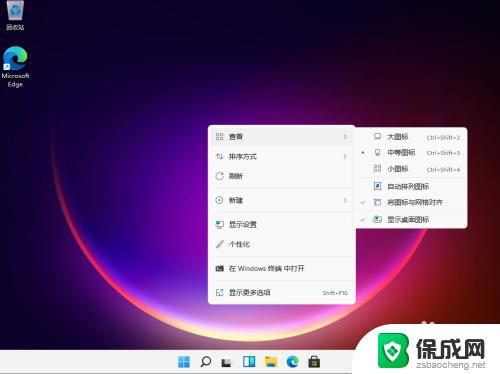
2.按住Ctrl健,然后滑动鼠标的中键滚轮。往前滑是变大,往后滑是变小。这里注意最好把“自动排列图标”选上,不然改变桌面图标大小的时候桌面图标的排列会变乱。
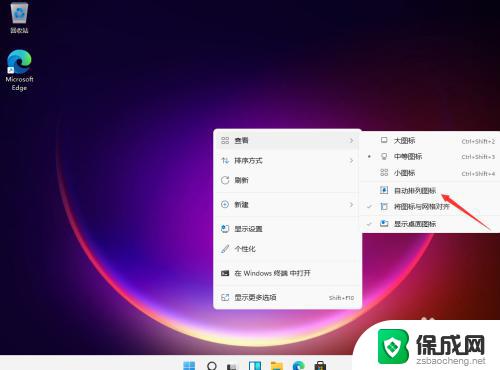
以上是关于如何在win11中调整图标大小的全部内容,如果你遇到这种情况,可以按照小编的操作进行解决,非常简单快速,一步到位。
win11如何调整图标大小 win11桌面图标怎么调整大小相关教程
-
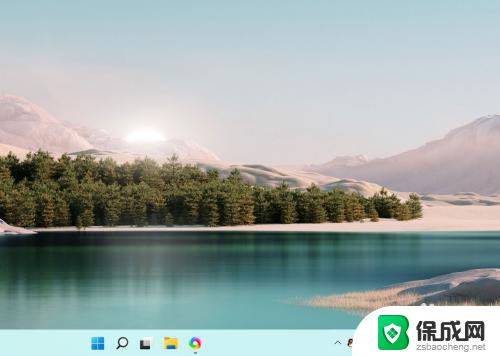 windows11如何调整桌面图标大小 如何在Windows11上调整桌面图标大小
windows11如何调整桌面图标大小 如何在Windows11上调整桌面图标大小2023-10-12
-
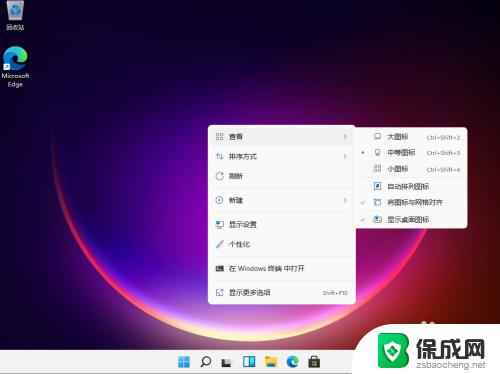 电脑图标变大了怎么办win11 win11桌面图标大小调整方法
电脑图标变大了怎么办win11 win11桌面图标大小调整方法2023-09-20
-
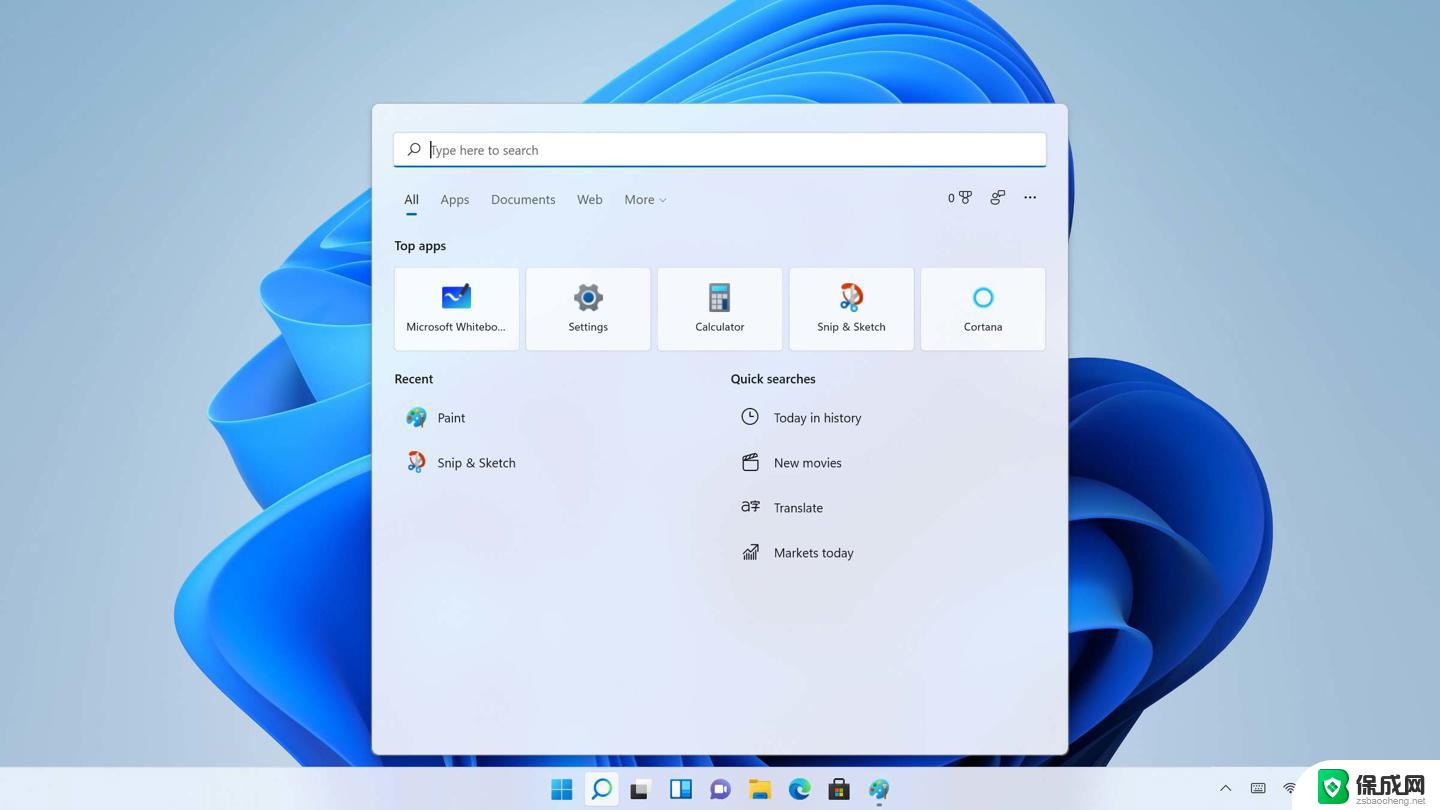 win11windows任务栏图标大小 win11任务栏图标调整大小教程
win11windows任务栏图标大小 win11任务栏图标调整大小教程2024-10-17
-
 win11如何把任务栏变图标变大 win11任务栏图标大小调整方法
win11如何把任务栏变图标变大 win11任务栏图标大小调整方法2024-10-28
-
 win11电脑的任务栏图标怎么变大 win11任务栏图标大小调整方法
win11电脑的任务栏图标怎么变大 win11任务栏图标大小调整方法2024-11-20
-
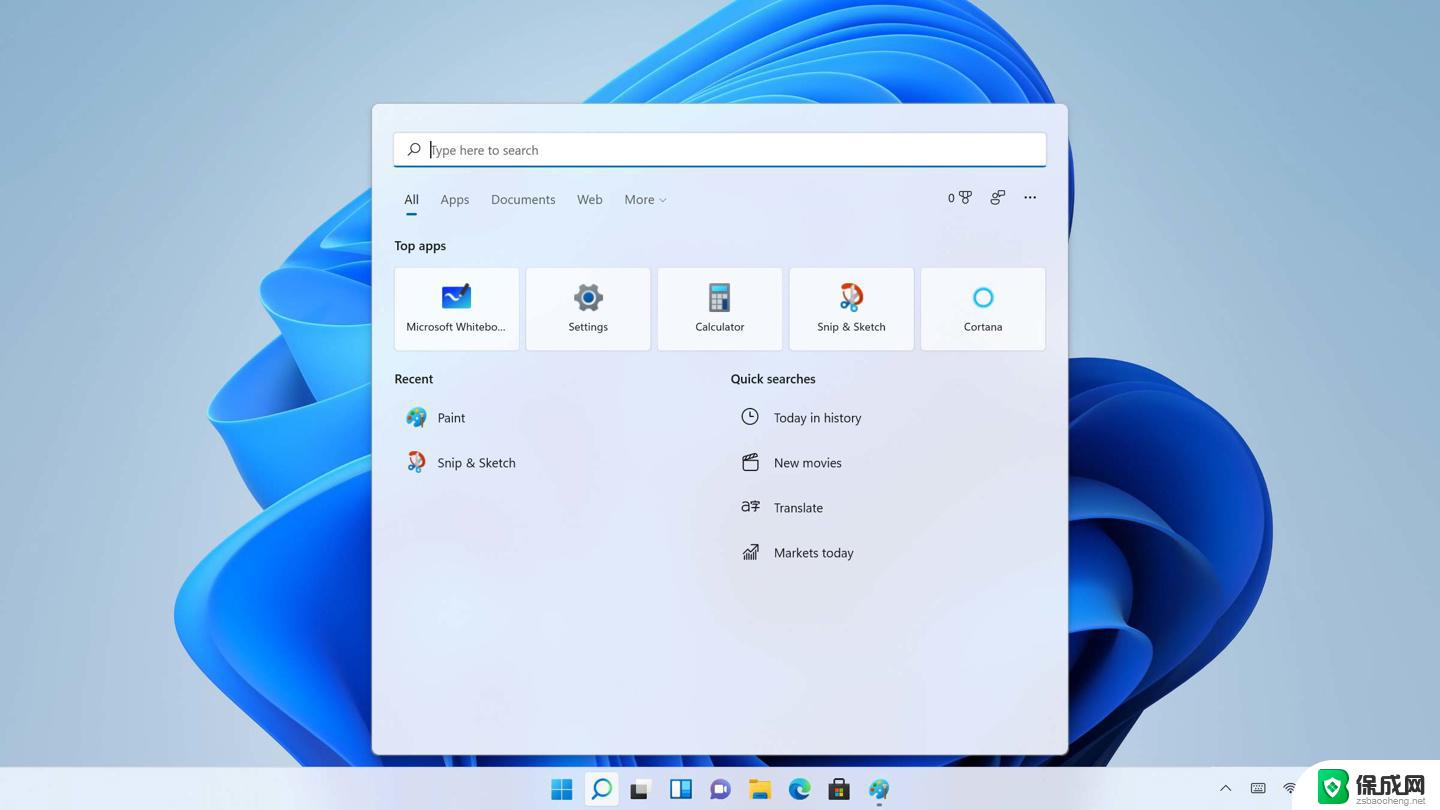 win11任务栏图标改大 win11任务栏图标大小调整方法
win11任务栏图标改大 win11任务栏图标大小调整方法2024-10-25
- win11改桌面图标大小 win11桌面图标怎么改变大小
- win11怎么调鼠标指针大小 Win11鼠标指针大小怎么调整
- win11桌面图标间隔变大了怎么办 win11桌面图标突然变得很大怎么调整
- win11桌面图标变得很宽 win11桌面图标变宽了怎么调整
- win11小工具怎么打开 Windows11桌面小组件打开教程
- win11找不到更改用户名 Win11更改用户名的教程
- win11获取蓝屏文件 Win11蓝屏文件在哪里查看
- win11如何清洗打印机喷头 打印机清洗打印头方法
- win11文件夹家庭版加密无法勾选 Win11文件夹加密选项变灰不能勾选
- win11任务栏怎么样不合并 Win11任务栏不合并怎么设置
win11系统教程推荐
- 1 win11获取蓝屏文件 Win11蓝屏文件在哪里查看
- 2 win11文件夹家庭版加密无法勾选 Win11文件夹加密选项变灰不能勾选
- 3 win11聚焦锁屏壁纸在哪里找到 Win11打开锁屏界面的方法
- 4 win11wifi已连接,不可上网,怎么办 win11连上wifi但无法上网怎么办
- 5 win11怎么退出系统账户 win11如何退出windows账户
- 6 win11插上鼠标怎么自动关闭触摸板 外星人笔记本触摸板关闭步骤
- 7 win11电脑怎么连接电视 笔记本怎么无线投屏到电视
- 8 win11怎么让游戏用麦克风 如何设置电脑麦克风启用
- 9 win11怎样调出分屏 笔记本如何实现分屏显示
- 10 win11电脑登录界面有两个用户 win11开机显示两个用户